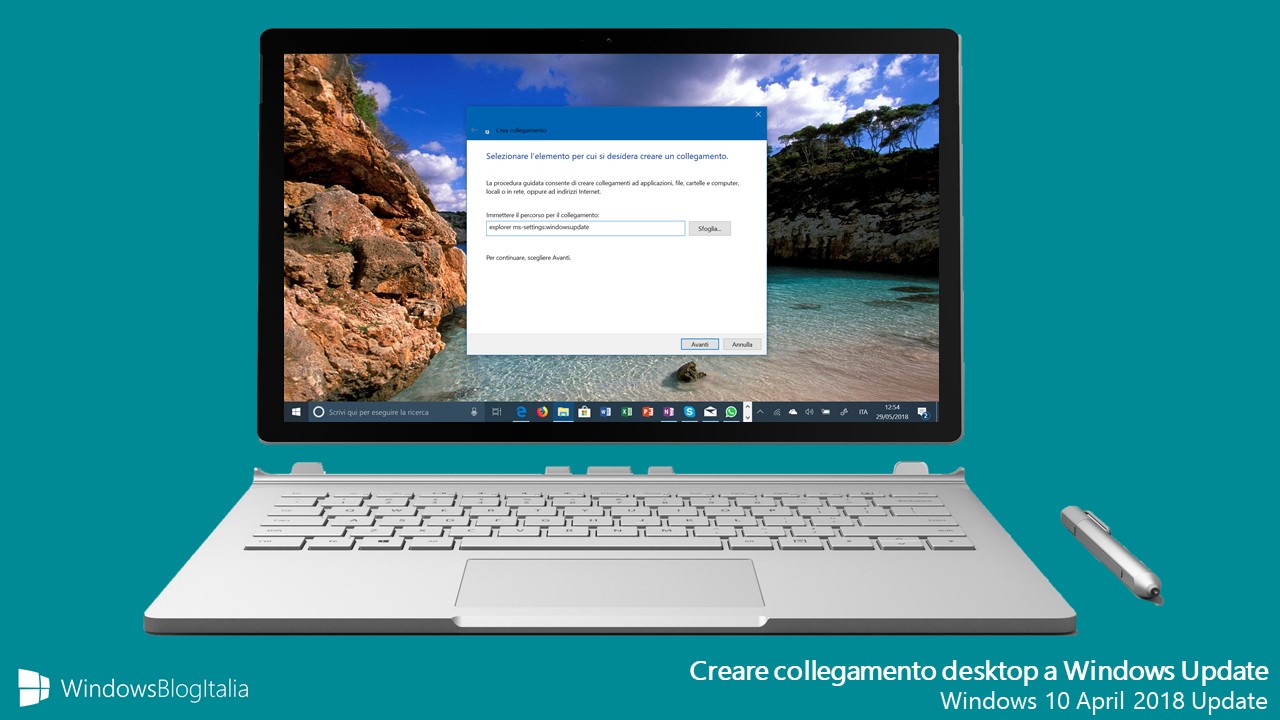
Siete impazienti di scaricare aggiornamenti subito e senza aspettare? In tal caso può tornarvi utile una scorciatoia sul Desktop di Windows 10 per risparmiare tempo nell’avviare la ricerca – vediamo in questa guida come fare.
Collegamento Desktop per Windows Update
Per procedere, seguite questi semplici passaggi:
- Cliccate con il tasto destro su uno spazio vuoto del Desktop e nel menu a tendina che appare recatevi su Nuovo e poi su Collegamento.
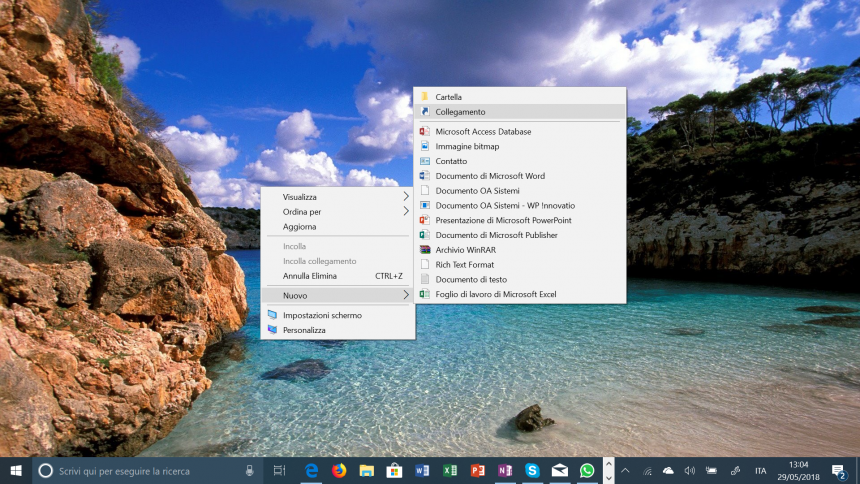
- Si aprirà una nuova finestra dalla quale è possibile sfogliare tra i programmi e i file per i quali si vuole creare una scorciatoia sul Desktop. Per creare un link diretto alla pagina delle Impostazioni di Windows Update dal Desktop, digitate all’interno della barra il seguente comando: explorer ms-settings:windowsupdate e cliccate su Avanti.
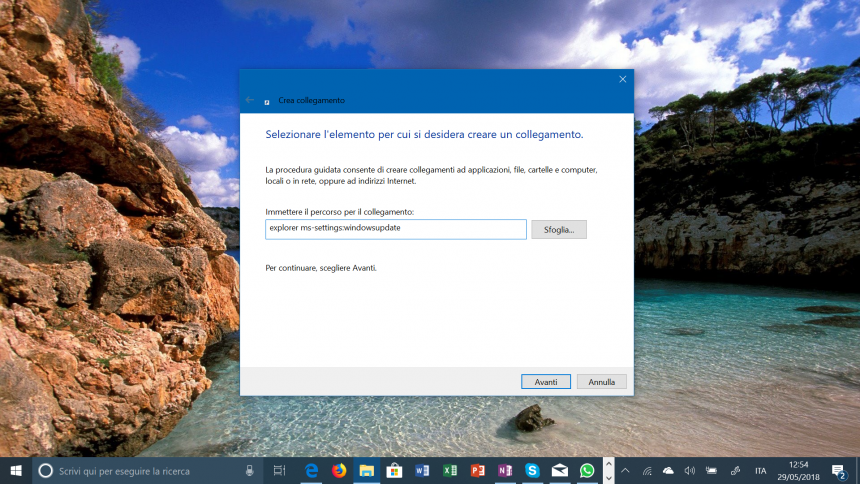
- Il passaggio successivo vi chiede di impostare un nome per il collegamento. Aggiungete a vostro piacimento Windows Update o altra abbreviazione che preferite per distinguerlo.
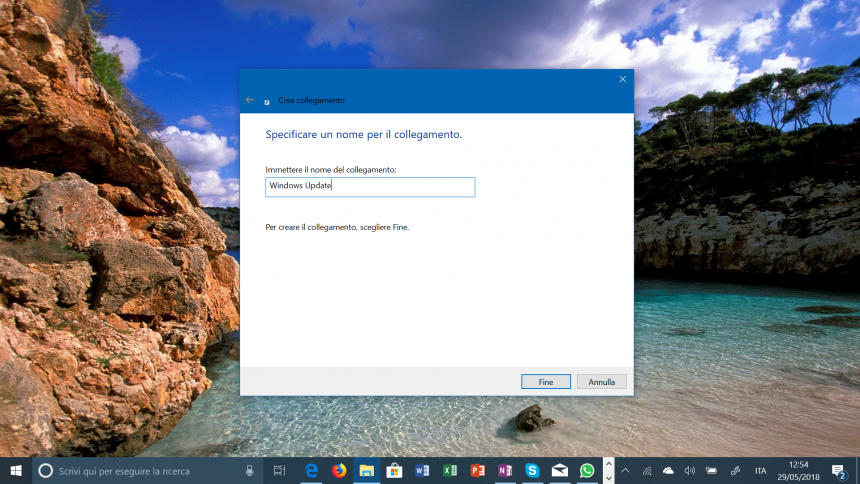
- Infine, potrete personalizzare il collegamento appena creato con una nuova icona, facendovi click con il tasto destro e recandovi in Proprietà, quindi nella scheda Collegamento fate click su Cambia icona selezionandone una già presente nel vostro PC o creandone una personalizzata.
Vi ricordiamo che è possibile integrare la scorciatoia a Windows Update anche nel menu contestuale, altresì conosciuto come il menu a tendina che si apre con il tasto destro del mouse. Per maggiori dettagli vi rimandiamo all’articolo sottostante.
Come controllare gli aggiornamenti di Windows 10 con un solo click
Vi recate spesso su Windows Update alla ricerca manuale degli aggiornamenti? Trovate utile un collegamento diretto? Fatecelo sapere nei commenti.
Articolo di Windows Blog Italia












